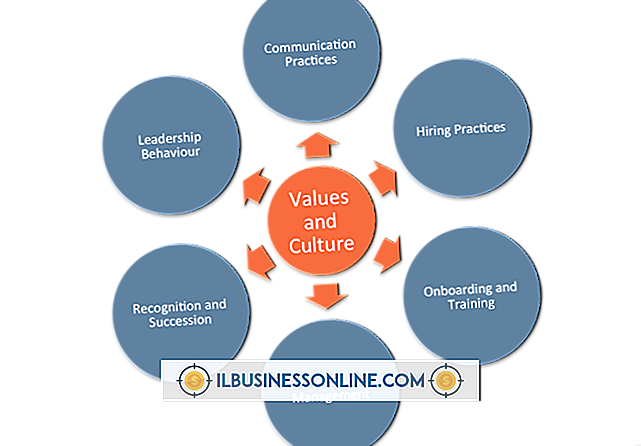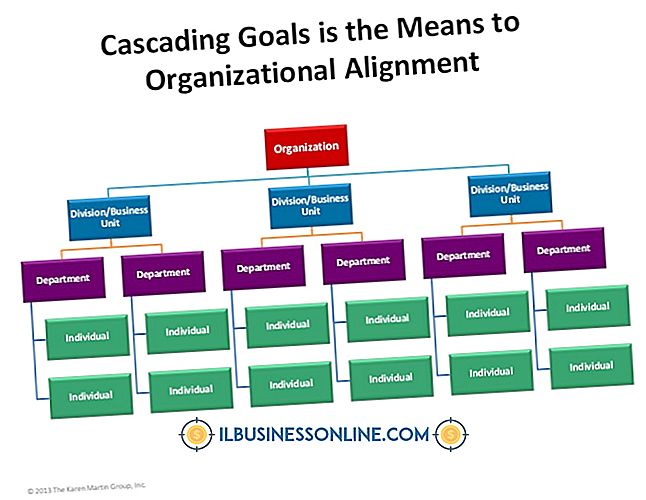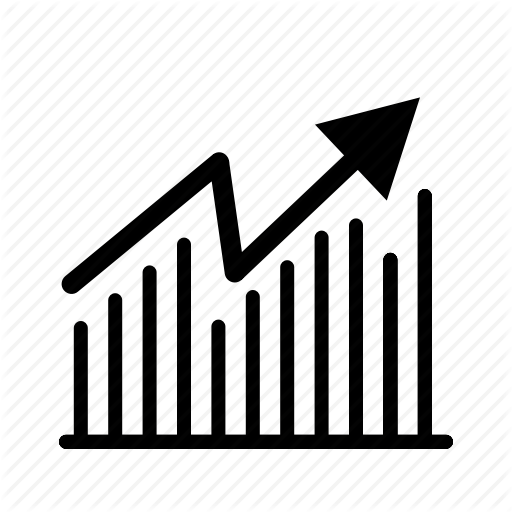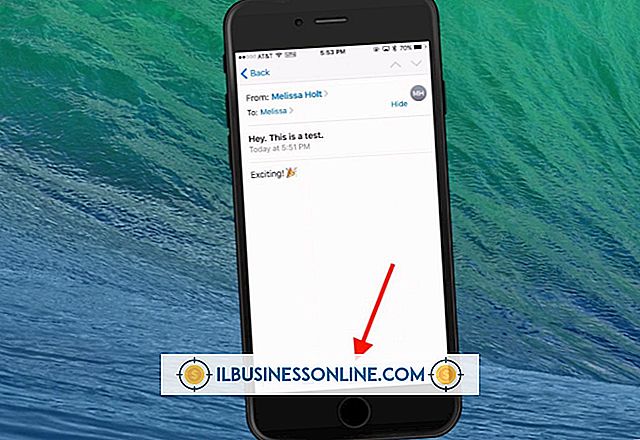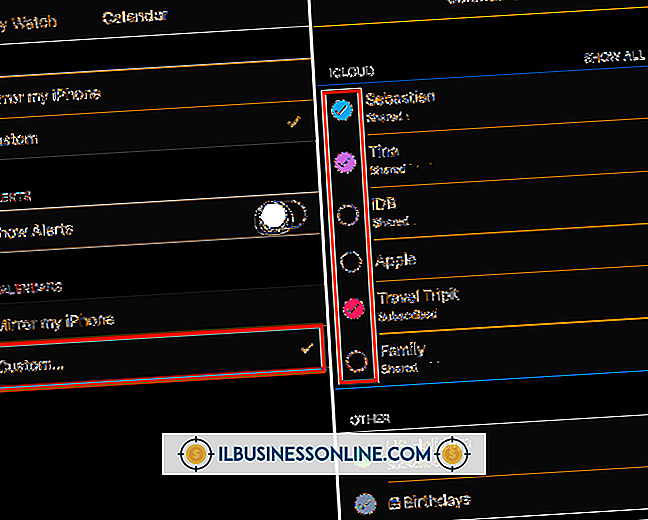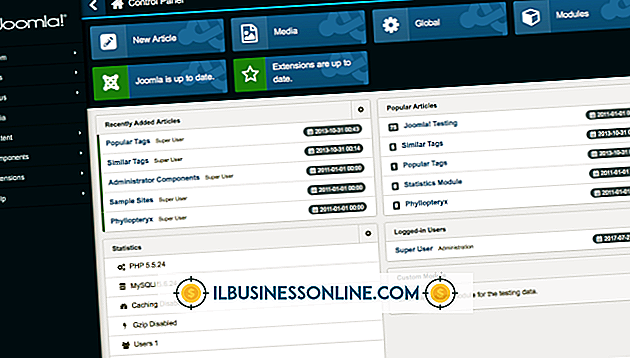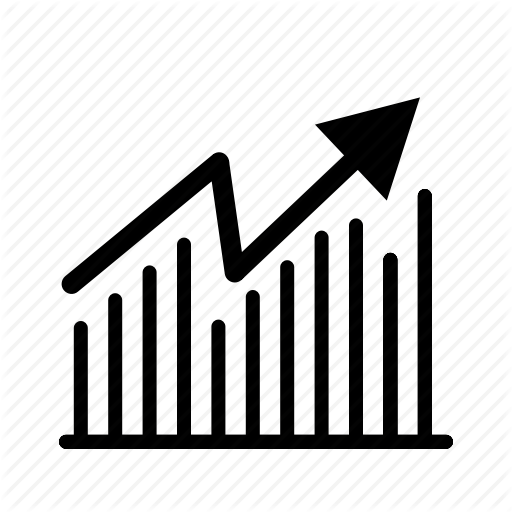Jak zmienić nazwę dokumentu na Kindle

Czytelnicy e-booków Kindle mogą wyświetlać dokumenty robocze, a także książki zakupione przez Amazon. "Usługa Kindle Personal Documents" pomaga w przesyłaniu plików do Kindle za pośrednictwem sieci lokalnej lub za opłatą za pośrednictwem Whispernet firmy Kindle. Ta usługa konwertuje pliki do zgodnego formatu dla Kindle, ale nie zapewnia później możliwości zmiany metadanych dokumentu, które Kindle używa do utworzenia nazwy pliku na urządzeniu. Aby zmienić nazwę istniejącego dokumentu, możesz użyć darmowego programu Calibre.
1.
Pobierz i zainstaluj Calibre ze strony internetowej twórcy (patrz Zasoby). Podczas instalacji program poprosi o lokalizację, aby zapisać swoją bibliotekę e-booków. Możesz wybrać dowolną lokalizację na swoim komputerze.
2.
Uruchom Calibre i podłącz Kindle do komputera za pomocą kabla USB. Górny pasek menu w Calibre wyświetli nowy przycisk "Device", gdy program rozpozna Kindle.
3.
Kliknij "Urządzenie", aby zobaczyć listę wszystkich książek i dokumentów na swoim Kindle.
4.
Kliknij prawym przyciskiem myszy dokument, którego nazwę chcesz zmienić, i wybierz opcję "Dodaj książki do biblioteki". Program przeniesie twój dokument na komputer.
5.
Kliknij przycisk "Biblioteka" i wybierz dokument, który właśnie przesłałeś.
6.
Naciśnij "Edytuj metadane". W wyskakującym okienku zobaczysz wszystkie informacje, które Kindle ma na temat dokumentu.
7.
Wpisz nową nazwę w polu "Tytuł", aby zmienić nazwę wyświetlaną przez Kindle dla dokumentu. Możesz także zmienić dowolne inne pola metadanych, jeśli chcesz. Po zakończeniu kliknij "OK".
8.
Naciśnij "Wyślij do urządzenia", aby przenieść zmieniony dokument z powrotem do Kindle.
9.
Kliknij "Urządzenie" i potwierdź, że dokument pojawia się na Kindle z nową nazwą. Twój Kindle nadal będzie posiadał dokument pod oryginalną nazwą. Aby usunąć starą kopię, zaznacz ją, naciśnij klawisz "Usuń" na klawiaturze i kliknij "OK".
Wskazówka
- Nawet przy Calibre nie można bezpośrednio edytować metadanych dokumentu na Kindle. Zawsze musisz najpierw przesłać dokument do swojej biblioteki.
Ostrzeżenie
- Informacje zawarte w tym artykule dotyczą wersji Calibre w serii 0.9. W innych wersjach może się nieznacznie różnić lub znacznie różnić.